사업자는 사업과 관련하여 사업자로부터 재화나 용역을 공급받고 그 대가를 지급하는 경우 법에서 정하는 증명서류를 수취하여야 합니다. 전표 입력시 증빙구분이 입력되며, 건별 증빙내용을 확인 할 수 있는 메뉴가 계정별 증빙현황입니다, 메뉴에서 증빙불비 등으로 표시된 데이터는 즉시 확인하여 사후관리를 할 수 있도록 하면 결산시에 많은 도움이 될 수 있습니다.
■ 계정별 증빙현황
메뉴 위치 : 회계관리 / 재무회계 / 장부관리II / 계정별증빙현황
계정별증빙현황은 일반전표입력과 매입매출전표입력의 데이터를 기본으로 각 증명별 데이터를 원장 형식으로 제공합니다. 법에서 정하는 지출증명서류는 다음과 같습니다.
※ 법인세법 제116조 지출증명서류의 수취 및 보관에 의한 지출증명서류
① 부가가치세법 제32조에 따른 세금계산서
② 법인세법 제121조 및 소득세법 제163조의 규정에 의한 계산서
③ 여신전문금융업법에 의한 신용카드매출전표(직불카드, 외국에서 발행된 신용카드 및 기명식선불카드,직불전자지급수단, 기명식전자화폐 포함)
④ 조세특례제한법 제126조의 3에 의한 현금영수증
계정별증빙현황은 [내용]탭과 [총괄]탭으로 구분되어 있습니다.
내용탭은 계정과목별 일자별 내용을 조회할 수 있으며, [총괄]탭은 계정과목별 증빙별 합계금액을 조회할 수 있습니다. 데이터 수정은 <F3원장조회> 또는 해당 데이터에 마우스를 놓고 더블클릭을 하면 나오는 원장조회 화면에서 <F3전표수정> 또는 해당 데이터 더블클릭을 하면 하단에 전표 화면이 표시되어 바로 수정할 수 있습니다.
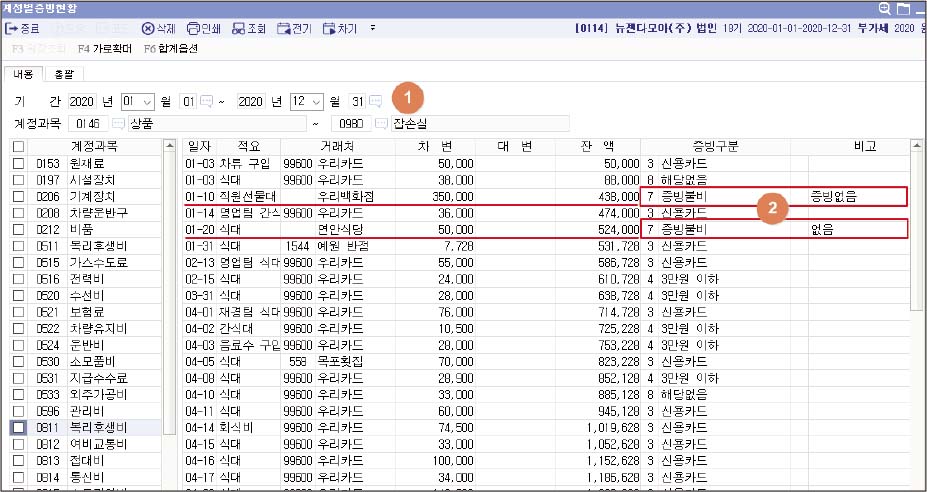
▶ [내용]탭
① 기간 및 계정과목 : 조회 하고자 하는 기간을 입력 후 계정과목을 입력하면 원장 데이터가 조회 됩니다.
② 증빙구분 : 증빙구분별 불러오는 기본 데이터 값입니다.
▶ 증빙구분 설명
1. 세금계산서 : 매입매출전표입력의 매입 세금계산서(51.과세, 52.영세, 54. 불공, 55.수입)
2. 계산서 : 매입매출전표입력의 매입 계산서(53.면세)
3. 신용카드 : 매입매출전표입력의 유형 57.카과, 58. 카면, 59. 카영
일반전표입력의 카드등사용여부 [여]
4. 3만원이하 : 일반전표입력 계정과목별 3만원 이하 금액(접대비 1만원이하)
5. 제외특례 : 일반전표입력 3만원초과 중 카드등사용여부 [부]이면서 3. 명세서 제출
제외대상내역으로 선택한 전표
6. 영수증수취 : 일반전표입력 3만원초과 중 카드등사용여부 [부]이면서 2.명세서 제출
대상거래로 선택한 전표
7. 증빙불비 : 일반전표입력 3만원초과 중 카드등사용여부 [부]이면서 4.증빙불비로
선택한 전표
8. 해당없음 : 일반전표입력 3만원초과 중 카드등사용여부 [부}이면서 1.명세서해당없음
으로 선택한 전표
9. 현금영수증 : 일반전표입력 3만원초과 중 카드등사용여부에 [2.현금영수증]으로
선택한 전표와 매입매출전표입력의 61현과, 62현면으로 입력한 전표
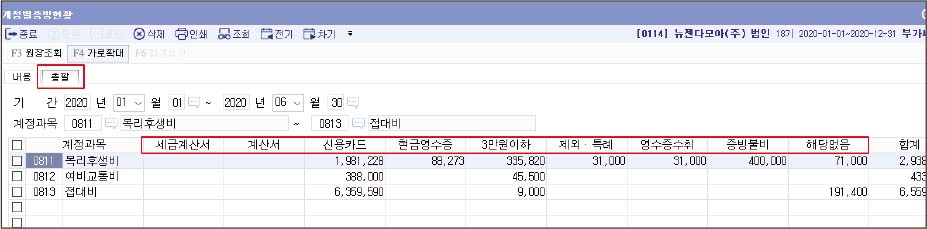
▶ [총괄]탭
총괄탭에서도 기간과 계정과목을 별도로 설정할 수 있습니다.
기간과 계정과목을 설정하면 각 계정과목별 지출증빙 종류별 총계가 표시됩니다.
F3원장조회 또는 더블클릭을 하면 원장으로 이동 하며, 각 계정과목별 원장을 조회하여 데이터를 바로 수정할 수도 있습니다.
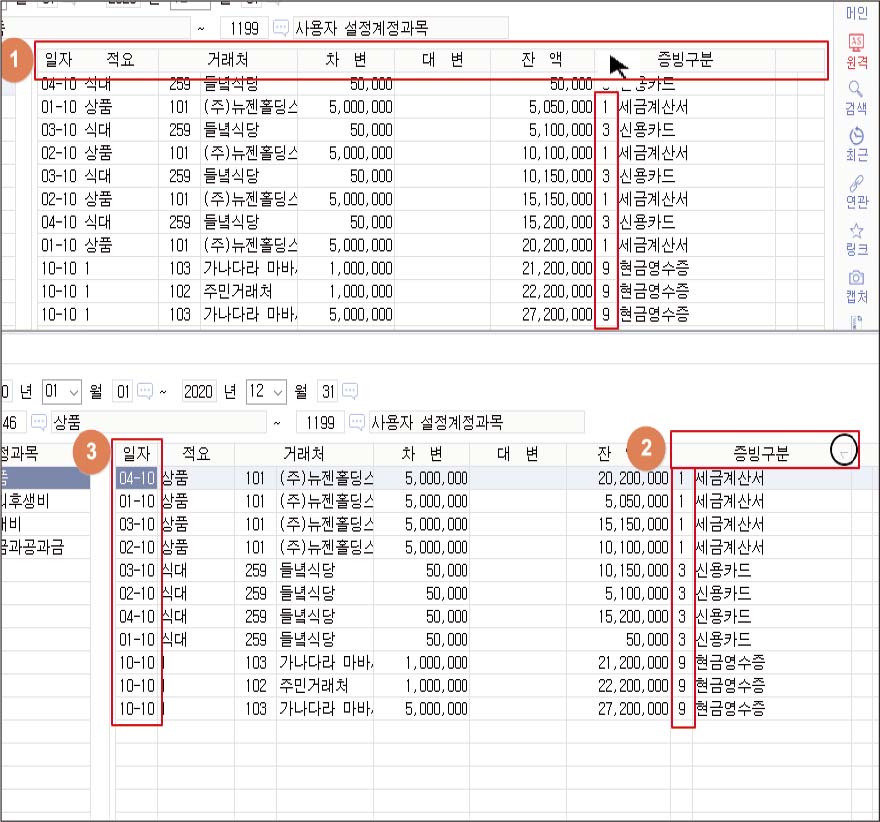
적격증빙 이외의 데이터 중 증빙불비와 해당없음의 데이터는 다시 한번 검토가 필요합니다.
결산시기에 수임거래처의 많은 데이터를 확인하다 보면 증빙불비나 영수증수취된 거래내역 검토가 충분하지 않을 수 있습니다. 미리미리 계정별 증빙현황을 조회하여 증빙미수취한 데이터에 대해 별도 확인하시기 바랍니다. (일반전표입력에서 증빙불비인 경우 직접 내용을 기재해 놓거나 메모를 활용하시면 추후 데이터 내용 확인이 빨라집니다.)
세무사랑Pro 에서는 특별한 경우를 제외하고는 거의 모든 메뉴화면에서 헤더를 클릭하면 데이터가 오름차순, 내림차순으로 자동정렬 됩니다.
① 화면 헤더에서 특정 칼럼명을 클릭하면 데이터가 오름차순/내림차순으로
정렬됩니다.
② 증빙구분의 번호 쪽에 커서를 놓고 클릭하면 증빙구분 번호 순으로 데이터가
정렬되며, 헤더란 정렬 여부는 삼각형(▽,△)으로 표시됩니다.
③ 헤더란의 일자란을 보면 증빙구분 순서에 의해 변경된 것을 볼 수 있습니다.
※ 일반전표의 경우 적요란에서 클릭하면 적요란이 입력되지 않았거나 오타등을 쉽게 확인할 수 있습니다. (전표입력월을 01~12월로 놓고 하면 1년치 자료를 한번에 검토할 수 있습니다. )

